iPhone là một thiết bị công nghệ mạnh mẽ và tinh tế, được hàng triệu người dùng trên khắp thế giới tin tưởng và lựa chọn. Tuy nhiên, dù sở hữu nhiều tính năng đột phá và khả năng tùy biến cao, không ít người dùng vẫn vô tình mắc phải những sai lầm phổ biến hoặc bỏ lỡ các thiết lập quan trọng, khiến trải nghiệm sử dụng iPhone không đạt được tiềm năng tối đa. Từ các tùy chỉnh bị bỏ quên đến những thói quen vô thức, việc hiểu rõ và khắc phục những lỗi thường gặp trên iPhone này sẽ giúp bạn biến chiếc điện thoại của mình thành một công cụ làm việc và giải trí hiệu quả hơn, nâng cao đáng kể hiệu suất và sự tiện lợi trong cuộc sống hàng ngày.
1. Bỏ qua các ứng dụng mặc định của Apple
Apple luôn đặt các ứng dụng của mình như Mail, Safari hay Tin nhắn làm mặc định trên iPhone. Dù đây là những ứng dụng được tối ưu tốt cho hệ sinh thái iOS, nhưng không phải lúc nào chúng cũng là lựa chọn phù hợp nhất với mọi người dùng. Nhiều ứng dụng của bên thứ ba cung cấp các tính năng vượt trội, giao diện thân thiện hoặc khả năng đồng bộ tốt hơn với các nền tảng khác mà bạn đang sử dụng.
Ví dụ, nếu bạn đã quen thuộc với hệ sinh thái Google từ Android, việc cài đặt và đặt Chrome, Gboard (bàn phím), hay Gmail làm ứng dụng mặc định trên iPhone sẽ mang lại sự liền mạch và tiện lợi đáng kể. Tương tự, thay vì chỉ sử dụng ứng dụng Mật khẩu mặc định của Apple, bạn có thể cân nhắc các giải pháp quản lý mật khẩu của bên thứ ba cung cấp nhiều tính năng mạnh mẽ hơn và khả năng tương thích đa nền tảng. Thay đổi những thiết lập cơ bản này là một trong những cách đầu tiên để tối ưu hóa iPhone theo phong cách sử dụng cá nhân của bạn.
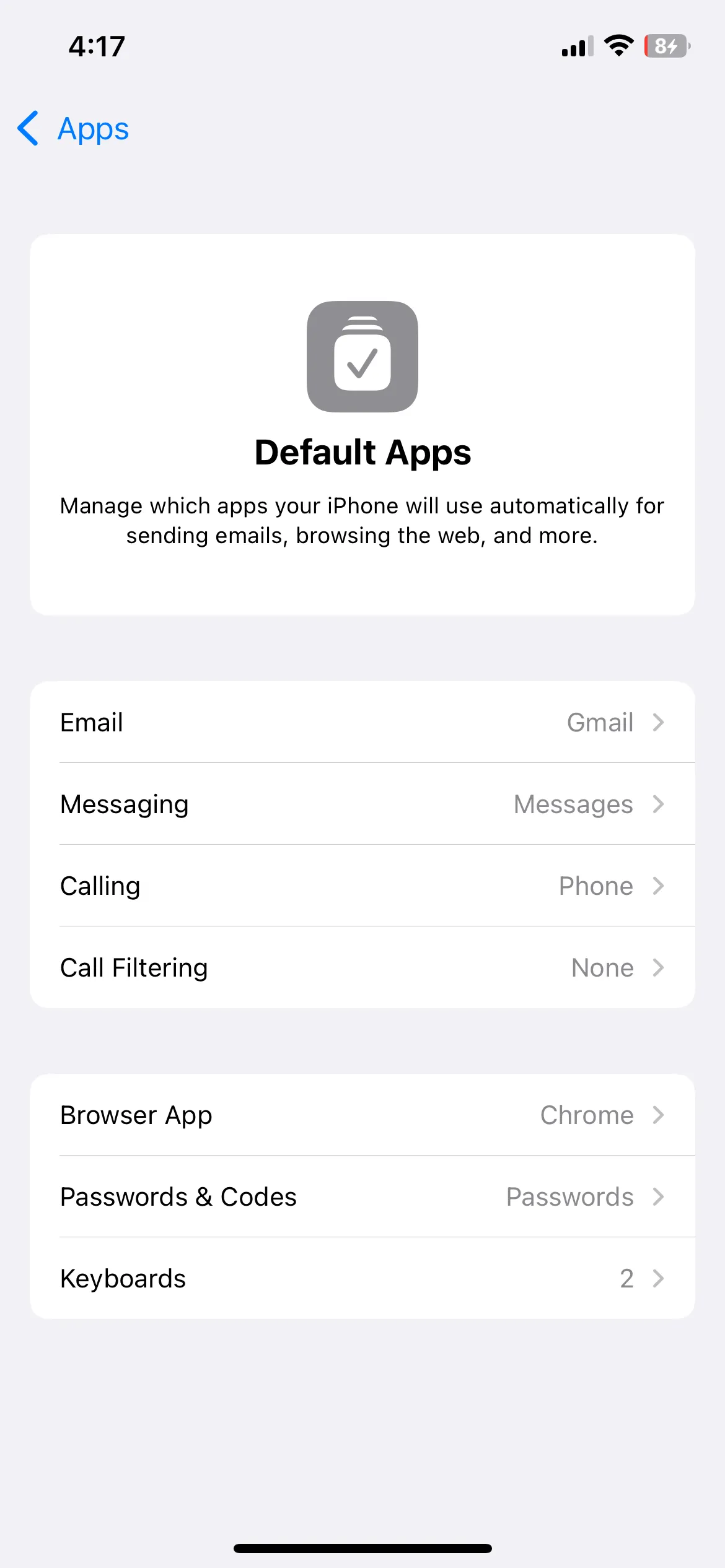 Menu ứng dụng mặc định trên iPhone, hiển thị tùy chọn thay đổi ứng dụng trình duyệt và email
Menu ứng dụng mặc định trên iPhone, hiển thị tùy chọn thay đổi ứng dụng trình duyệt và email
2. Bỏ qua tính năng Tóm tắt thông báo
Thành thật mà nói, Trung tâm thông báo của iOS đôi khi có thể trở nên quá tải. Những tiếng chuông và rung liên tục từ hàng loạt ứng dụng có thể gây mất tập trung và khó chịu. Tuy nhiên, một giải pháp hiệu quả để kiểm soát dòng thông báo không ngừng nghỉ này chính là tính năng Tóm tắt thông báo (Notification Summary).
Bạn có thể dễ dàng kích hoạt tính năng này bằng cách vào Cài đặt > Thông báo > Tóm tắt theo lịch. Sau khi được bật, iPhone sẽ tự động nhóm các thông báo không khẩn cấp và gửi chúng đến bạn vào những thời điểm cụ thể mà bạn đã cài đặt, chẳng hạn như vào giờ ăn trưa, trước khi đi ngủ, hoặc vào bất kỳ khung giờ thuận tiện nào khác. Tính năng này không chỉ giúp trung tâm thông báo của bạn gọn gàng hơn mà còn ngăn chặn các thông báo làm gián đoạn sự tập trung của bạn khi làm việc hoặc thực hiện các nhiệm vụ quan trọng khác, giúp bạn tăng hiệu suất và trải nghiệm dùng iPhone mượt mà hơn.
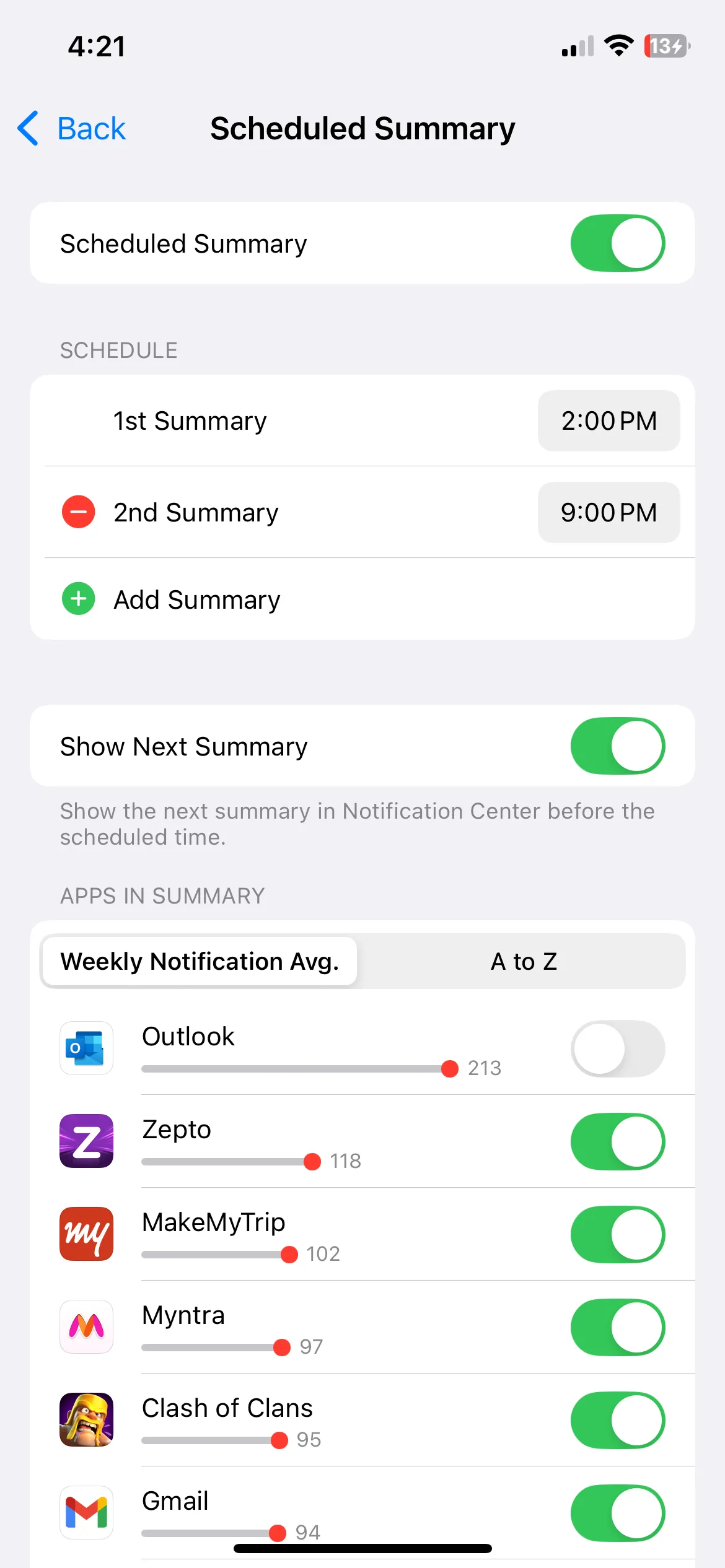 Cài đặt Tóm tắt theo lịch trong mục Thông báo của iPhone
Cài đặt Tóm tắt theo lịch trong mục Thông báo của iPhone
3. Bỏ bê việc tùy chỉnh Trung tâm điều khiển và Màn hình khóa
Mặc định, màn hình khóa của iPhone cung cấp các phím tắt nhanh đến đèn pin và camera. Tuy nhiên, nếu đây không phải là những ứng dụng bạn sử dụng thường xuyên nhất, việc tùy chỉnh chúng là một cách hiệu quả để tối ưu hóa trải nghiệm. Bạn có thể thay thế bằng các phím tắt tiện ích hơn như Kính lúp (Magnifier), Apple Remote, WhatsApp hoặc bất kỳ ứng dụng nào khác mà bạn thường xuyên truy cập.
Bên cạnh đó, việc tùy chỉnh Trung tâm điều khiển (Control Center) cũng mang lại lợi ích tương tự. Bạn có thể thêm các phím tắt cho các tác vụ yêu thích của mình, ví dụ như Ghi chú của Apple để ghi lại ý tưởng nhanh chóng, Shazam để nhận diện bài hát, hoặc thậm chí là ChatGPT để hỏi đáp tức thì. Việc này giúp các công cụ bạn sử dụng nhiều nhất luôn nằm trong tầm tay, tiết kiệm thời gian điều hướng và nâng cao hiệu quả sử dụng iPhone.
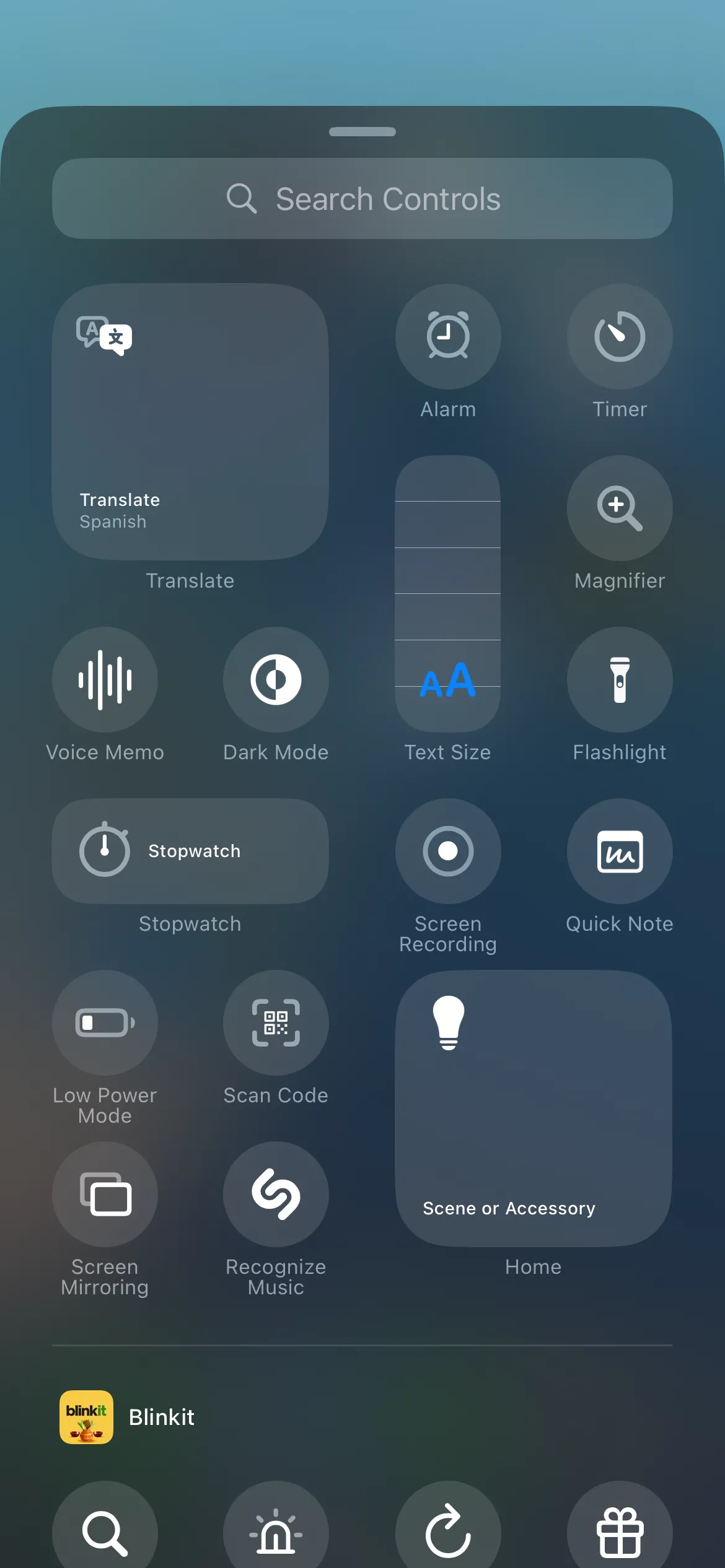 Các tùy chọn điều khiển có sẵn trong Trung tâm điều khiển của iPhone
Các tùy chọn điều khiển có sẵn trong Trung tâm điều khiển của iPhone
4. Bỏ qua tính năng Chạm vào mặt lưng (Back Tap)
Bạn có biết iPhone của mình có một tính năng ẩn cực kỳ tiện lợi mang tên Chạm vào mặt lưng (Back Tap) không? Đây là một tùy chọn trợ năng cho phép bạn kích hoạt các hành động chỉ bằng cách chạm hai hoặc ba lần vào mặt lưng của điện thoại. Tính năng này đã xuất hiện từ iOS 14 nhưng nhiều người dùng vẫn chưa biết đến hoặc bỏ qua nó.
Bạn có thể sử dụng các cử chỉ này để thực hiện nhiều tác vụ khác nhau như chụp ảnh màn hình, tắt tiếng thiết bị, mở ứng dụng Camera, kích hoạt Siri, hoặc thậm chí là khởi chạy các ứng dụng cụ thể. Điều này loại bỏ nhu cầu phải điều hướng qua các menu hoặc nhấn các nút vật lý. Nếu bạn chưa từng thử tính năng này, bạn đang bỏ lỡ một lối tắt vô cùng tiện lợi giúp bạn tối ưu iPhone và thực hiện nhanh chóng các tác vụ hàng ngày. Để thiết lập, bạn vào Cài đặt > Trợ năng > Cảm ứng > Chạm vào mặt lưng.
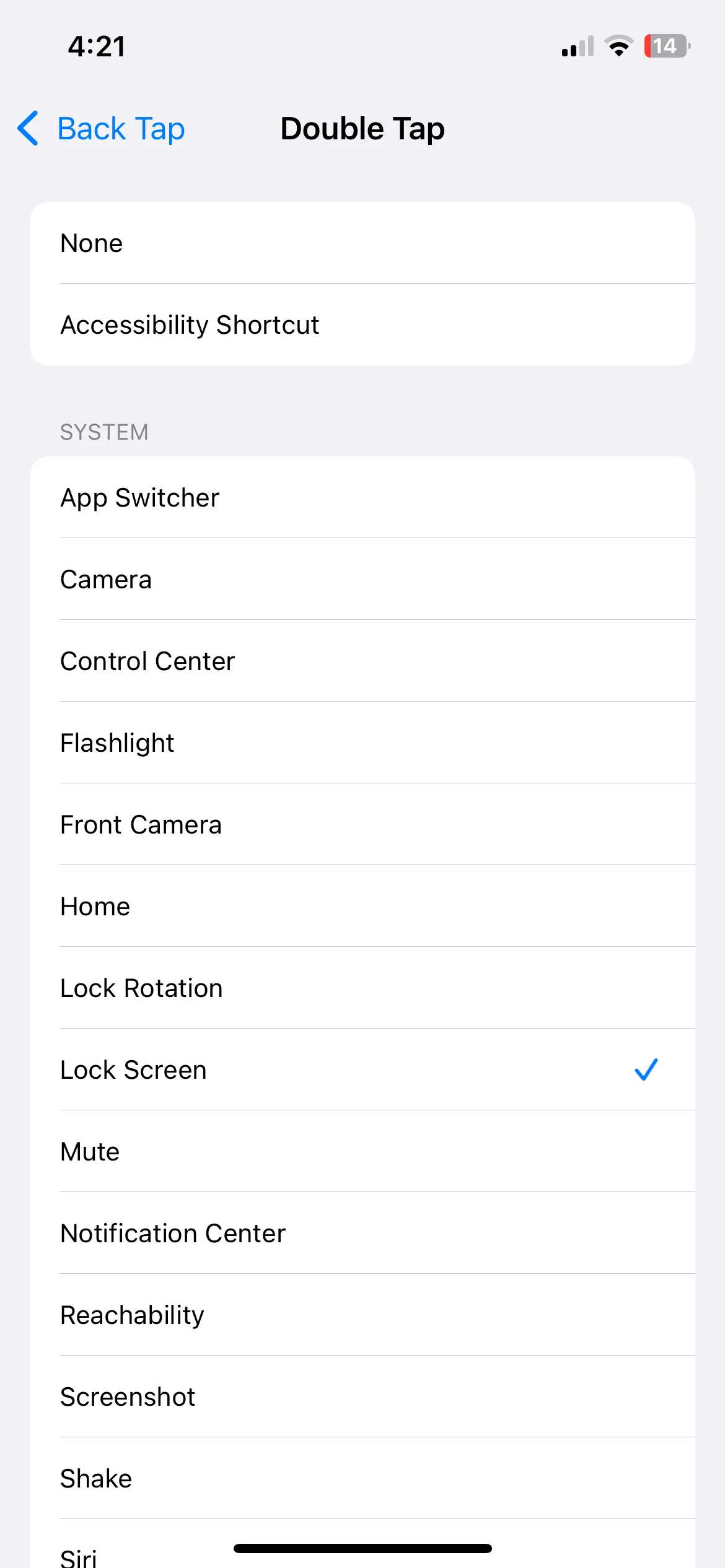 Menu cài đặt Chạm hai lần (Back Tap) trên iPhone
Menu cài đặt Chạm hai lần (Back Tap) trên iPhone
5. Để quá nhiều ứng dụng trên Màn hình chính
Kể từ khi iOS tự động thêm mọi ứng dụng mới tải về vào màn hình chính, rất có thể bạn sẽ kết thúc với một bố cục lộn xộn. Điều này không chỉ khiến việc tìm kiếm các ứng dụng yêu thích của bạn trở nên khó khăn mà còn cản trở khả năng truy cập Thư viện ứng dụng (App Library). Hơn nữa, một màn hình chính bừa bộn có thể làm giảm năng suất và khiến điện thoại của bạn trông không được tổ chức.
Để tránh tình trạng này, bạn có thể ngăn iPhone tự động thêm ứng dụng mới vào màn hình chính. Chỉ cần đi tới Cài đặt > Màn hình chính và chọn Chỉ Thư viện ứng dụng (App Library Only). Tất nhiên, bạn vẫn có thể thêm bất kỳ ứng dụng nào từ Thư viện ứng dụng vào màn hình chính bất cứ khi nào bạn muốn, nhưng giờ đây bạn sẽ có toàn quyền kiểm soát bố cục. Đây là một mẹo nhỏ nhưng hiệu quả để giữ cho giao diện iPhone của bạn luôn gọn gàng và dễ quản lý.
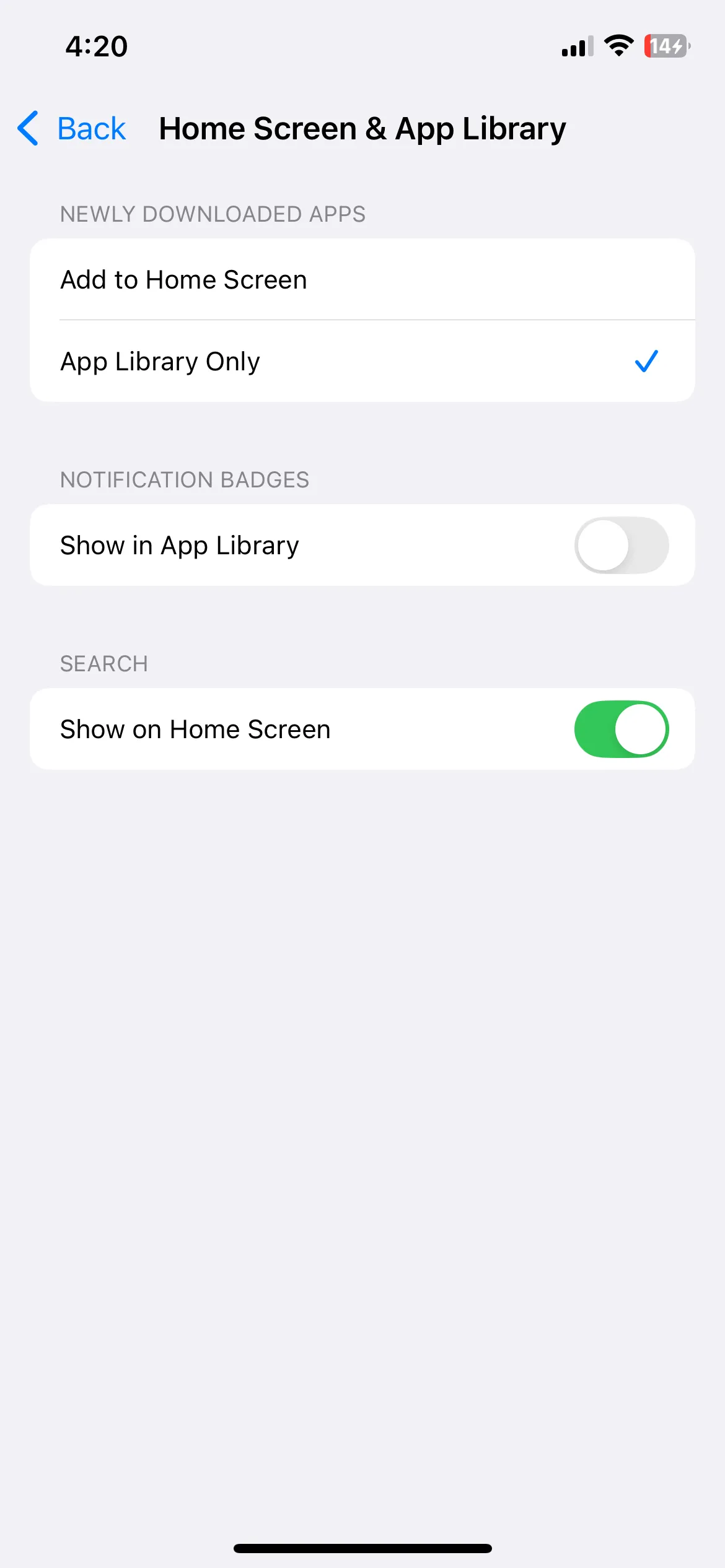 Cài đặt màn hình chính và thư viện ứng dụng trên iPhone
Cài đặt màn hình chính và thư viện ứng dụng trên iPhone
6. Chưa tận dụng tối đa ứng dụng Phím tắt (Shortcuts)
Bạn có thường xuyên tắt Wi-Fi khi rời khỏi nhà, bật Chế độ nguồn điện thấp khi pin xuống dưới 30%, hay đặt hẹn giờ ngủ khi nghe podcast không? Bạn không cần phải làm tất cả những điều đó một cách thủ công. Với ứng dụng Phím tắt (Shortcuts) của Apple, bạn có thể tự động hóa tất cả các tác vụ này và làm được nhiều hơn thế nữa.
Mặc dù việc làm chủ ứng dụng Phím tắt có thể tốn một chút thời gian và công sức ban đầu, nhưng lợi ích mà nó mang lại là vô cùng xứng đáng. Bạn có thể sử dụng ứng dụng này để kích hoạt các hành động cụ thể dựa trên thời gian, vị trí, hoặc trạng thái thiết bị, giúp bạn tiết kiệm đáng kể thời gian và công sức hàng ngày. Từ việc điều khiển nhà thông minh đến tự động hóa các quy trình công việc phức tạp, Phím tắt là một công cụ mạnh mẽ giúp bạn khai thác tối đa tiềm năng của iPhone.
7. Không tối ưu hóa sạc và sử dụng bộ sạc không chính hãng
Không tối ưu hóa sạc pin iPhone
Mặc dù pin iPhone của bạn sẽ xuống cấp theo thời gian một cách tự nhiên, quá trình này có thể tăng tốc nếu bạn không sử dụng tính năng Sạc pin được tối ưu hóa (Optimized Battery Charging). Khi được bật, iPhone của bạn sẽ tạm dừng sạc ở mức 80% trong những lần cắm sạc kéo dài (ví dụ như sạc qua đêm) và sẽ tiếp tục sạc đầy dựa trên thói quen sạc hàng ngày của bạn. Tính năng này đặc biệt hữu ích nếu bạn có thói quen sạc iPhone qua đêm, giúp giảm thiểu áp lực lên pin và kéo dài tuổi thọ pin iPhone.
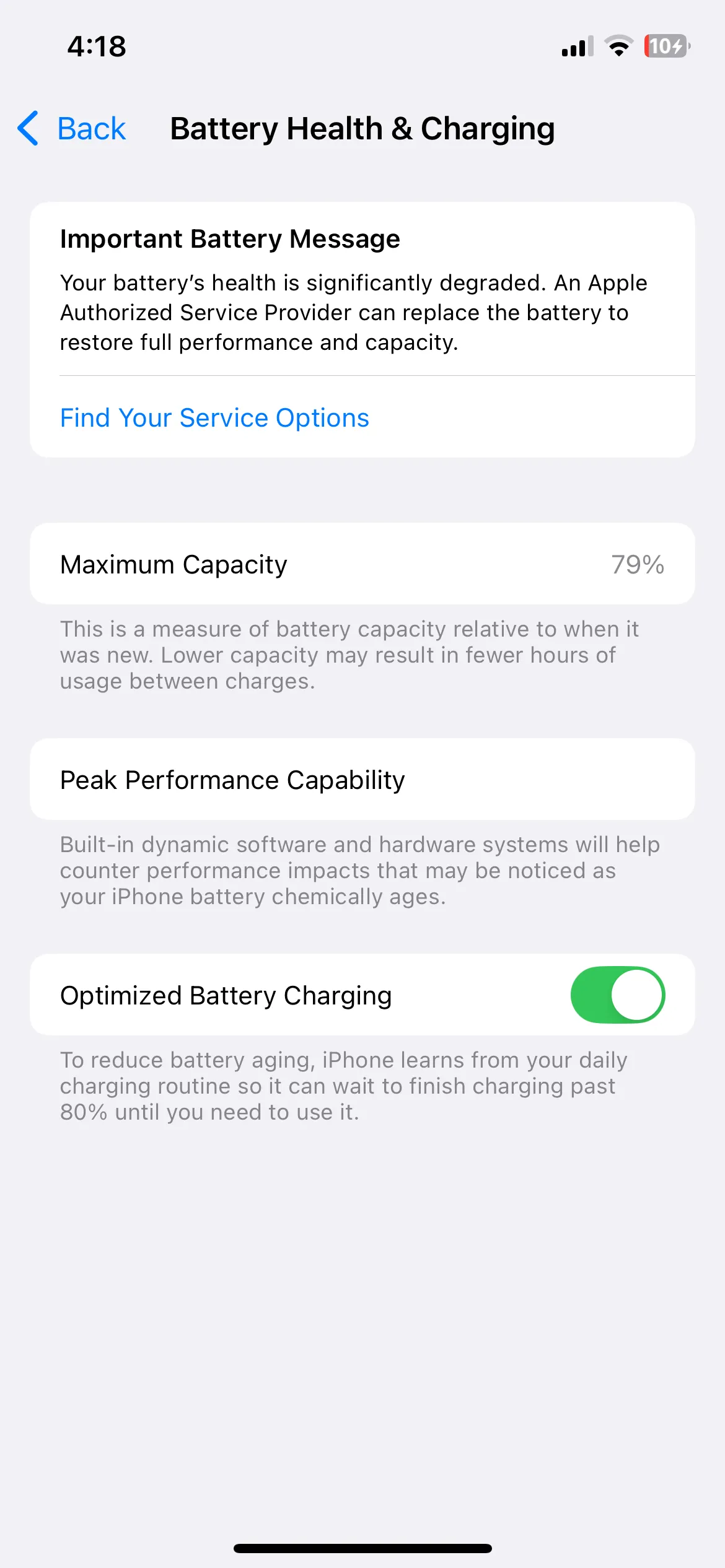 Cài đặt tình trạng pin và sạc trên iPhone, hiển thị tùy chọn sạc pin được tối ưu hóa
Cài đặt tình trạng pin và sạc trên iPhone, hiển thị tùy chọn sạc pin được tối ưu hóa
Sử dụng bộ sạc và cáp không chính hãng
Với việc Apple không còn đi kèm củ sạc trong hộp iPhone, bạn có thể bị cám dỗ bởi các lựa chọn phụ kiện bên thứ ba giá rẻ. Hoặc có thể bạn sử dụng cáp kém chất lượng cho CarPlay hoặc để sạc thiết bị khi đang di chuyển. Tuy nhiên, điều này có thể dẫn đến nhiều vấn đề như tốc độ sạc chậm hơn, quá nhiệt, hoặc thậm chí là các lỗi không mong muốn. Ngoài ra, việc sử dụng cáp hoặc bộ chuyển đổi không được chứng nhận có thể làm giảm tuổi thọ pin của iPhone theo thời gian. Phần tồi tệ nhất là bất kỳ thiệt hại nào gây ra bởi các phụ kiện như vậy đều không được bảo hành bởi Apple, khiến việc tiết kiệm một khoản nhỏ không đáng để mạo hiểm.
8. Không tối ưu hóa dung lượng iPhone
Ngay cả khi iPhone của bạn có dung lượng lưu trữ lớn như 256GB trở lên, việc đầy bộ nhớ chỉ là vấn đề thời gian. Một phần lớn nguyên nhân là do số lượng ảnh và video khổng lồ bạn chụp bằng camera iPhone. Tuy nhiên, không cần phải tốn thời gian dọn dẹp bộ nhớ mỗi khi iPhone sắp đầy.
Nếu bạn đã đăng ký iCloud+, bạn có thể bật tính năng “Tối ưu hóa dung lượng iPhone” (Optimize iPhone Storage). Tính năng này cho phép iPhone của bạn tự động thay thế các ảnh và video độ phân giải đầy đủ trên bộ nhớ cục bộ bằng các phiên bản nhỏ hơn, trong khi bản gốc vẫn được lưu trữ an toàn trên iCloud. Bằng cách này, bạn sẽ không phải lo lắng về việc iPhone hiển thị thông báo “Bộ nhớ đầy” khi chụp ảnh, tải ứng dụng hoặc thực hiện các tác vụ khác. Đây là giải pháp tối ưu dung lượng iPhone hiệu quả, giúp bạn luôn có đủ không gian lưu trữ cho mọi khoảnh khắc.
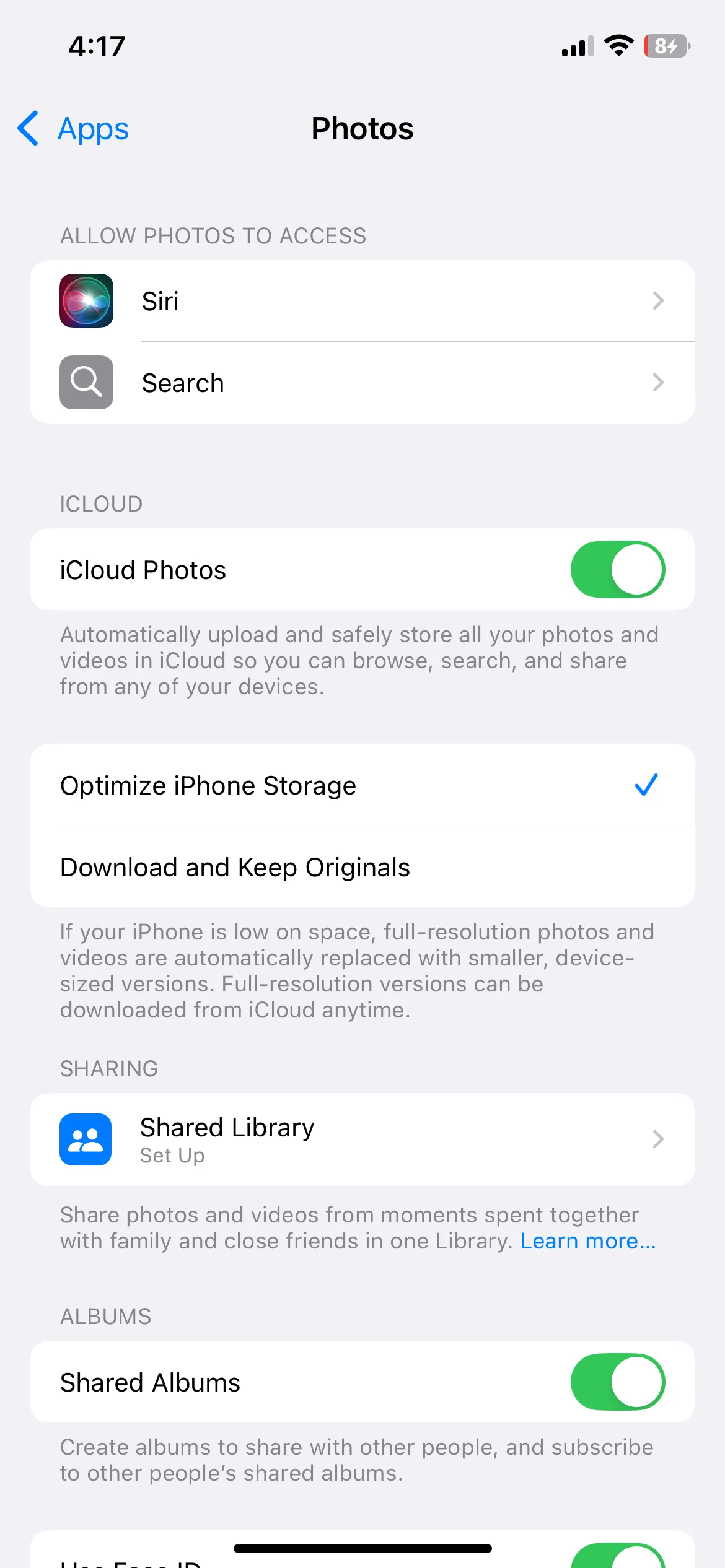 Menu cài đặt ảnh trên iPhone, hiển thị tùy chọn tối ưu hóa dung lượng iPhone
Menu cài đặt ảnh trên iPhone, hiển thị tùy chọn tối ưu hóa dung lượng iPhone
9. Trì hoãn các bản cập nhật iOS quan trọng
Trì hoãn các bản cập nhật iOS quan trọng là một lỗi phổ biến có thể ảnh hưởng đáng kể đến trải nghiệm sử dụng iPhone của bạn. Điều này không chỉ liên quan đến việc bỏ lỡ các tính năng mới; các bản cập nhật này còn bao gồm các bản vá bảo mật và sửa lỗi nghiêm trọng. Do đó, khi bạn trì hoãn cập nhật phần mềm, thiết bị của bạn sẽ dễ bị tấn công bảo mật hơn, gặp phải các vấn đề về hiệu suất và lỗi phần mềm.
Ngoài ra, một số ứng dụng có thể yêu cầu phiên bản iOS mới nhất để hoạt động tối ưu, có nghĩa là bạn có thể gặp phải các vấn đề tương thích nếu không cập nhật. Đó là lý do tại sao việc giữ cho iPhone của bạn luôn được cập nhật lên phiên bản iOS mới nhất là điều cần thiết để tận dụng tối đa các tính năng và đảm bảo an toàn cho thiết bị. Hãy luôn ưu tiên cập nhật ngay khi có bản vá mới để bảo vệ dữ liệu và tối ưu hiệu suất iPhone của bạn.
Mặc dù một số tính năng và cài đặt được đề cập ở trên có vẻ nhỏ nhặt ban đầu, nhưng chúng có thể nhanh chóng tích lũy và ảnh hưởng đến hiệu suất cũng như trải nghiệm tổng thể của iPhone. Vì vậy, hãy dành thời gian để áp dụng những mẹo này để khai thác tối đa tiềm năng chiếc iPhone của bạn, biến nó thành một người bạn đồng hành công nghệ đáng tin cậy và hiệu quả hơn.